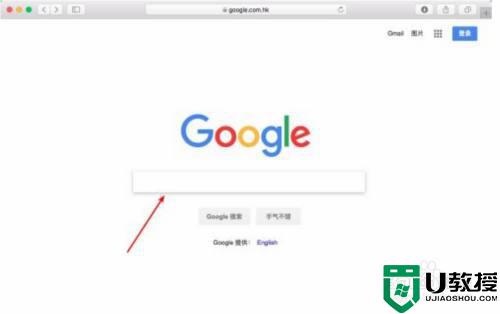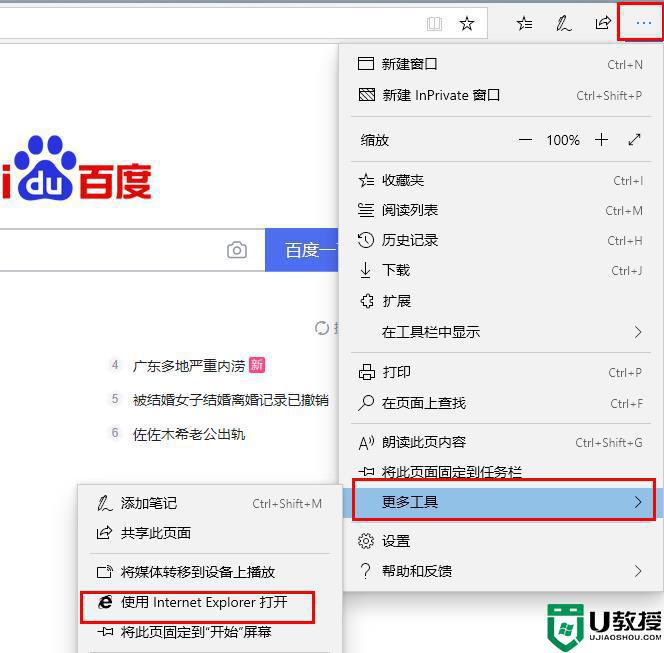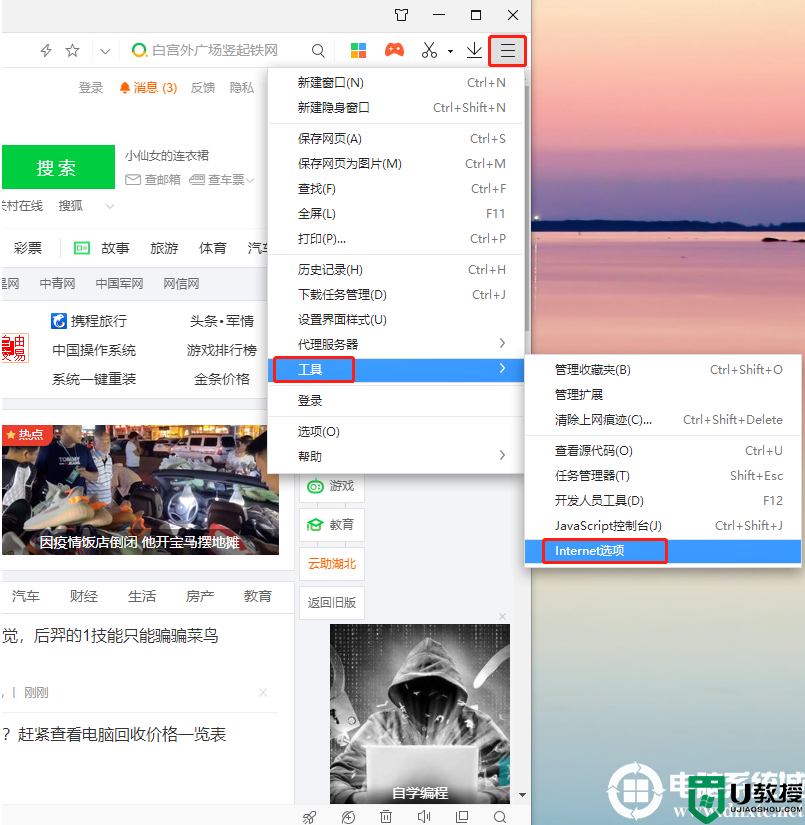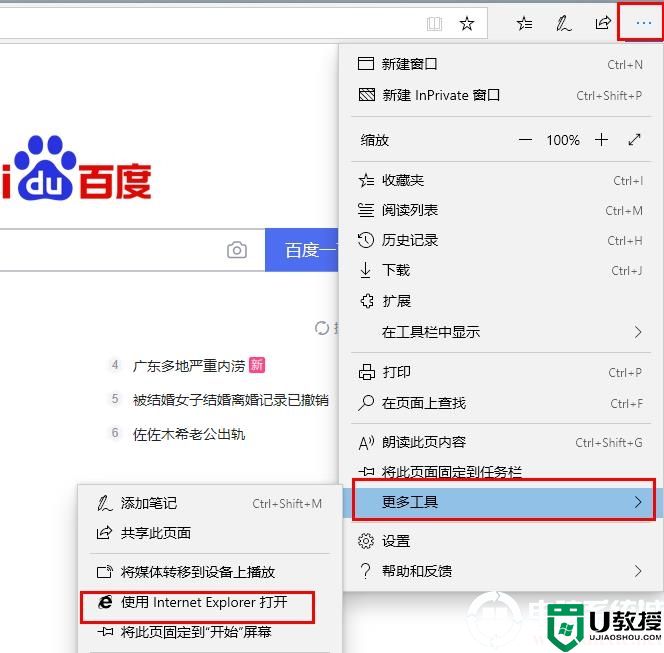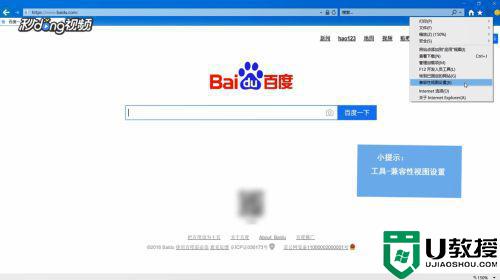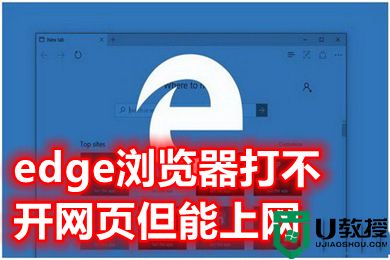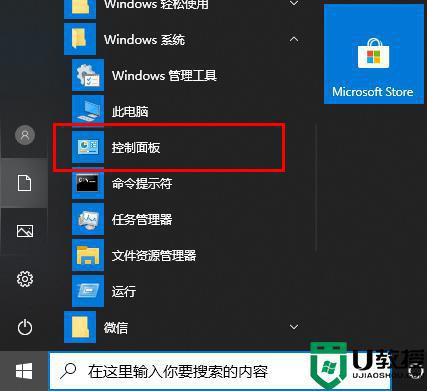chrome浏览器 mac连不上网怎么办 mac chrome浏览器无法上网如何处理
时间:2022-06-05作者:huige
虽然在mac苹果电脑中内置有浏览器,不过很多人还是喜欢安装其他浏览器来使用,比如chrome浏览器就很受用户们的欢迎,可是近日有mac电脑用户在使用chrome浏览器的时候却发现连不上网,导致无法使用,该怎么办呢,本文给大家带来mac chrome浏览器无法上网的解决方法吧。
具体步骤如下:
1、打开设备的系统偏好设置,点击上方的“网络”。
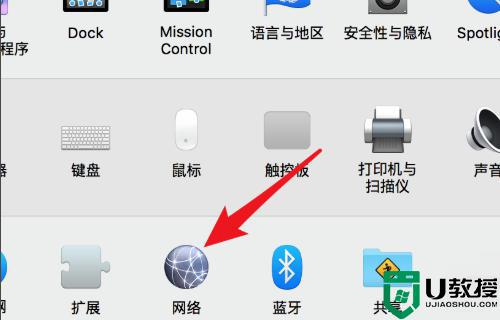
2、随后点击右下角的“高级”。
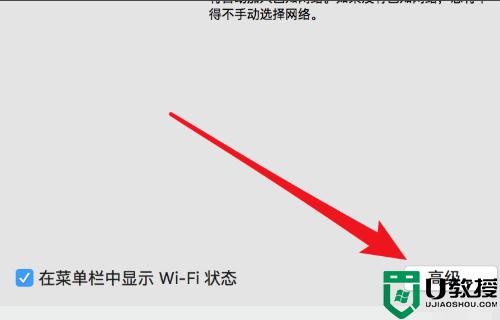
3、来到wifi高级设置页面点击“dns”选项。
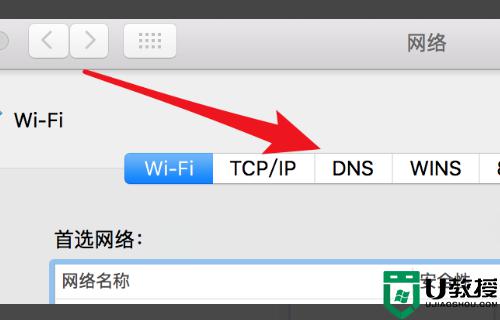
4、随后点击左下角的“+”添加新的dns。
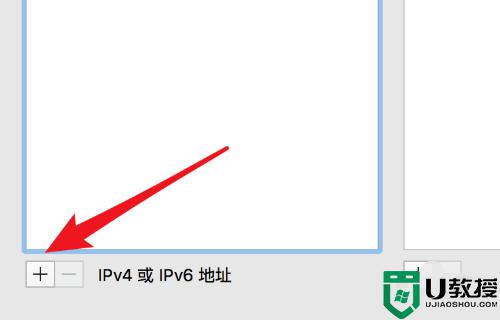
5、搜索一下其他的公共dns并将其复制到“dns服务器”。
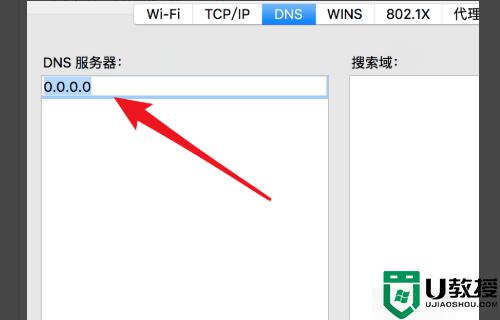
6、完成后点击“好”即可。
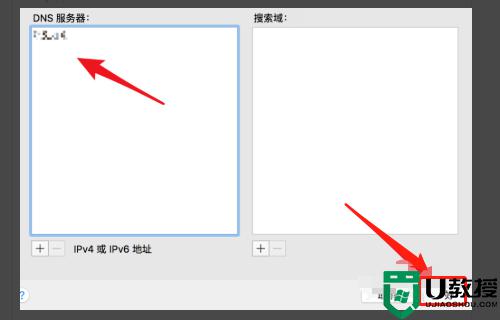
以上给大家讲解的就是chrome浏览器 mac连不上网的详细解决方法,有遇到一样情况的小伙伴们可以学习上面的方法来进行解决,相信能够帮助到大家。